Kako dokazati besedilo v tujem jeziku v Wordu 2016

V interesu kozmopolitizma vam Word 2016 omogoča delo s tujimi jeziki. Naučite se, kako vnesti in urediti besedilo v tujem jeziku, ter preveriti črkovanje in slovnico.
Ko ustvarjate grafikone v finančnih modelih ali poročilih, še vedno upoštevajte najboljše prakse in poskušajte svoje modele narediti čim bolj prilagodljive in dinamične. V svojih modelih se morate vedno povezati čim več, kar velja tudi za grafikone. Ko spremenite enega od vhodov v model, je smiselno, da se to odraža v podatkih grafikona, pa tudi v naslovih in oznakah.
Prenesite datoteko 0901.xlsx . Odprite ga in izberite zavihek z oznako 9-23, da ga preizkusite sami.
Spreminjanje spustnega polja.
Če skrijete podatke v izvornem listu, ne bodo prikazani na grafikonu. Preizkusite to tako, da skrijete enega od stolpcev na listu Finance in preverite, ali je mesec izginil na grafikonu. Možnosti v razdelku Izberi vir podatkov lahko spremenite tako, da prikaže skrite celice.
Ker so vsi podatki povezani s spustnim poljem, lahko preprosto ustvarite dinamičen naslov v grafikonu, tako da ustvarite formulo za naslov in nato povežete ta naslov z grafikonom. Sledite tem korakom:
V celici A1 tega modela spremenite naslov v naslednje: =»Petletna strateška napoved stroškov za klicni center – »&F1.
Ampersand (&) služi kot povezovalec, ki bo združil besedilo in vrednosti iz formul.
Namesto znaka ampersanda lahko uporabite tudi funkcijo CONCATENATE, ki deluje zelo podobno, tako da združi posamezne celice, ali pa je funkcija TEXTJOIN nov dodatek v Excelu 2016, ki bo združil velike količine podatkov.
Ko formula v celici A1 deluje, morate naslov v grafikonu povezati s celico A1.
Kliknite naslov grafikona.
Ta del je lahko težaven. Prepričajte se, da ste izbrali samo naslov grafikona.
Kliknite vrstico s formulo.
Vnesite = in nato kliknite celico A1.
Pritisnite Enter.
Naslov grafikona se spremeni, da pokaže, kaj je v celici A1.
Povezovanje naslovov grafikonov s formulami.
V grafikon ne morete vstaviti nobenih formul. Z njo lahko povežete samo eno celico. Vse izračune je treba opraviti v eni celici in jih nato povezati z naslovom, kot je prikazano.
Oglejte si mesečno poročilo o proračunu. V stolpca F in G smo že zgradili formule, ki se bodo samodejno posodabljale, ko se bodo podatki spremenili, in prikazali, kako gremo v primerjavi s proračunom.
Ustvarjanje gručastega stolpčnega grafikona.
Zdaj boste na podlagi teh podatkov ustvarili grafikon in vsakič, ko se številke spremenijo, boste želeli videti, koliko elementov vrstic presega proračun. Sledite tem korakom:
Označite podatke, ki prikazujejo vrednosti računa, dejanske in proračunske vrednosti v stolpcih B, C oziroma D.
Izberite prvo možnost 2-D stolpca v razdelku Grafi na zavihku Vstavljanje na traku, da ustvarite gručast stolpčni grafikon.
V celici A1 ustvarite naslov z dinamičnim datumom.
Povežite naslov grafikona s formulo v celici A1.
Uredite grafikon tako, da so naslovi vodoravno poravnani, in spremenite barve.
Ta grafikon bo videti veliko bolje, če bo razvrščen tako, da so večji stolpci na levi strani.
Označite vse podatke, vključno z naslovi, in kliknite gumb Razvrsti (v razdelku Razvrsti in filtriraj na kartici Podatki na traku).
Prikaže se pogovorno okno Razvrsti.
Razvrsti glede na dejansko stanje od največjega do najmanjšega.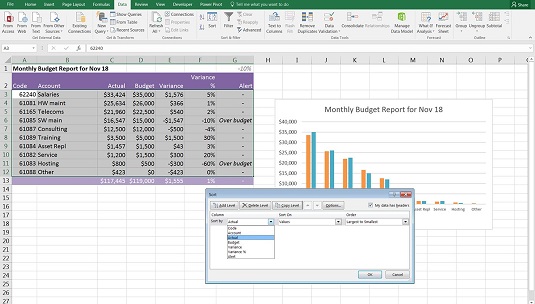
Razvrščanje podatkov grafikona.
Pri razvrščanju je zelo enostavno zmotiti formule, zato se prepričajte, da ste označili vse stolpce od stolpcev A do G, preden uporabite razvrščanje.
Zdaj dodajte nekaj besedilnih komentarjev v grafikon. To lahko storite tako, da dodate komentar v eno celico, ki je dinamično povezana z vrednostmi v modelu, in celico povežete z besedilnim poljem, da prikažete komentar na grafikonu.
V celici A15 ustvarite formulo, ki bo samodejno izračunala, koliko postavk vrstic presega proračun.
To lahko storite s formulo =COUNTA(G3:G12)-COUNT(G3:G12), ki izračuna, koliko nepraznih celic je v stolpcu G.
Vidite lahko, da sta dva elementa vrstic presežena proračuna, zato to pretvorite v dinamično besedilo s formulo =COUNTA(G3:G12)-COUNT(G3:G12)&» Elementi nad proračunom.«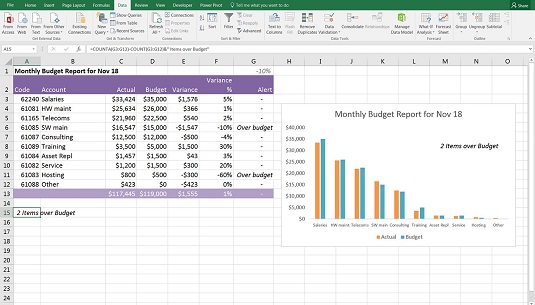
Dokončan grafikon z dinamičnim besedilnim poljem.
Polje z besedilom vstavite v grafikon tako, da pritisnete gumb Polje z besedilom v skupini Besedilo na zavihku Vstavljanje na traku.
Enkrat kliknite grafikon.
Prikaže se besedilno polje.
Z miško previdno izberite zunanjo stran besedilnega polja, tako kot ste to storili v zadnjem razdelku pri povezovanju naslovov grafikona.
Zdaj pojdite v vrstico s formulo in vnesite =.
Kliknite celico A15 in kliknite Enter.
Po potrebi spremenite velikost in prestavite besedilno polje.
Preizkusite model tako, da spremenite številke, tako da več elementov presega proračun, in poskrbite, da se spremeni komentar v polju z besedilom.
V interesu kozmopolitizma vam Word 2016 omogoča delo s tujimi jeziki. Naučite se, kako vnesti in urediti besedilo v tujem jeziku, ter preveriti črkovanje in slovnico.
Učinkovito filtriranje in razvrščanje podatkov v vrtilni tabeli Excel 2019 za boljša poročila. Dosežite hitrejše analize z našimi namigi in triki!
Reševalec v Excelu je močno orodje za optimizacijo, ki lahko naleti na težave. Razumevanje sporočil o napakah reševalca vam lahko pomaga rešiti težave in optimizirati vaše matematične modele.
Odkrijte različne <strong>teme PowerPoint 2019</strong> in kako jih lahko uporabite za izboljšanje vaših predstavitev. Izberite najboljšo temo za vaše diapozitive.
Nekateri statistični ukrepi v Excelu so lahko zelo zmedeni, vendar so funkcije hi-kvadrat res praktične. Preberite vse opise funkcij hi-kvadrat za bolje razumevanje statističnih orodij.
V tem članku se naučite, kako dodati <strong>obrobo strani</strong> v Word 2013, vključno z različnimi slogi in tehnikami za izboljšanje videza vaših dokumentov.
Ni vam treba omejiti uporabe urejevalnika besedil na delo z enim samim dokumentom. Učinkovito delajte z več dokumenti v Wordu 2013.
Sodelovanje pri predstavitvi, ustvarjeni v PowerPointu 2013, je lahko tako preprosto kot dodajanje komentarjev. Odkrijte, kako učinkovito uporabljati komentarje za izboljšanje vaših predstavitev.
Ugotovite, kako prilagoditi nastavitve preverjanja črkovanja in slovnice v Wordu 2016, da izboljšate svoje jezikovne sposobnosti.
PowerPoint 2013 vam ponuja različne načine za izvedbo predstavitve, vključno s tiskanjem izročkov. Izročki so ključnega pomena za izboljšanje vaše predstavitve.




